ASP.NET 环境设置
ASP.NET 在构建 Web 应用程序的 HTTP 之上提供了一个抽象层。它在面向对象的范式中提供高级实体,例如类和组件。
用于构建 ASP.NET 应用程序和前端的关键开发工具是 Visual Studio。在本教程中,我们使用 Visual Studio 2008。
Visual Studio 是一个用于编写、编译和调试代码的集成开发环境。它提供了一整套用于构建 ASP.NET Web 应用程序、Web 服务、桌面应用程序和移动应用程序的开发工具。
安装
Microsoft 提供了一个免费版本的 Visual Studio,其中还包含 SQL Server,可以从 www.visualstudio.com .
步骤 1 : 下载完成后,运行安装程序。将显示以下对话框。
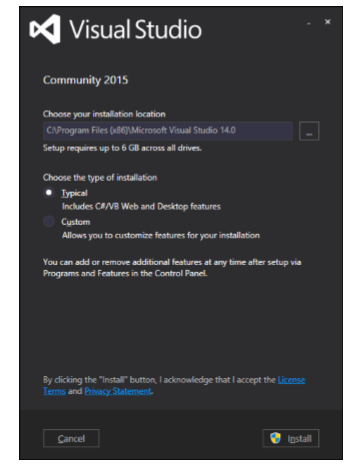
步骤 2 : 点击安装按钮,开始安装过程。
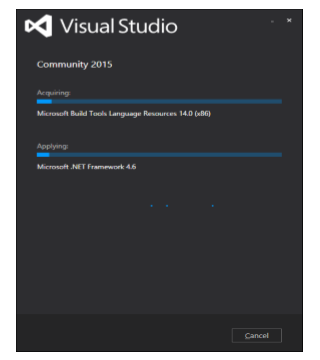
步骤 3 : 安装过程成功完成后,你将看到如下对话框。如果需要,关闭此对话框并重新启动计算机。
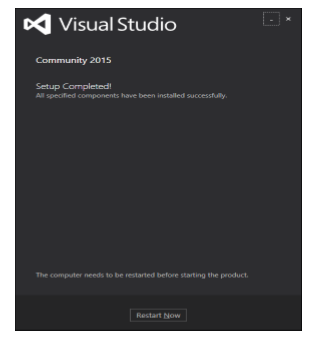
步骤 4 : 从开始菜单打开Visual Studio,会打开如下对话框。第一次准备会需要一段时间。
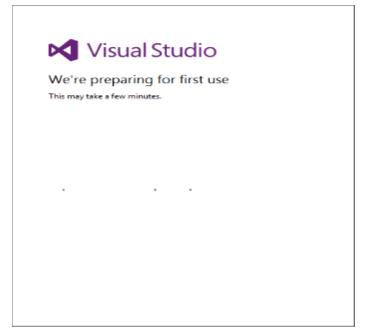
步骤 5 : 全部完成后,你将看到 Visual Studio 的主窗口。
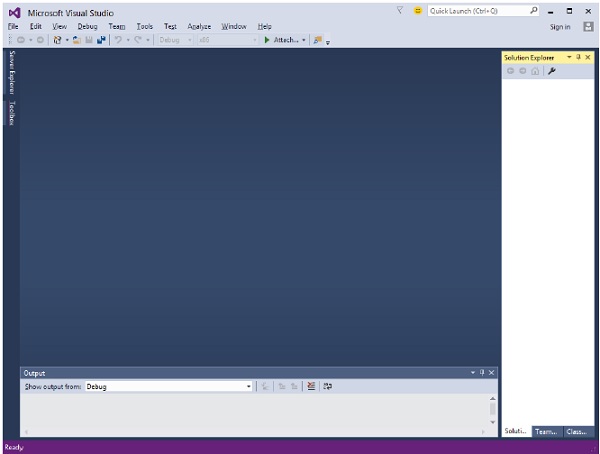
让我们从 File → New → Project 创建一个新项目
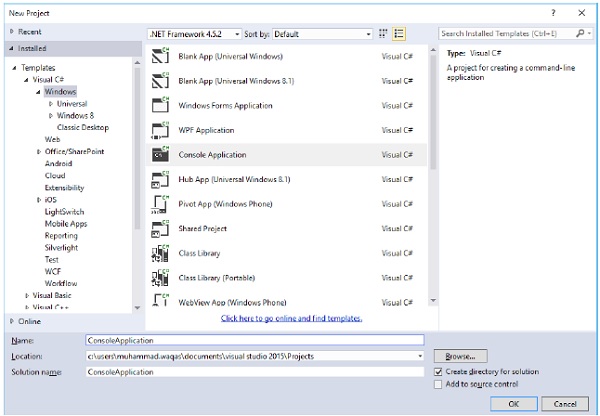
Visual Studio IDE
新项目窗口允许从可用模板中选择应用程序模板。
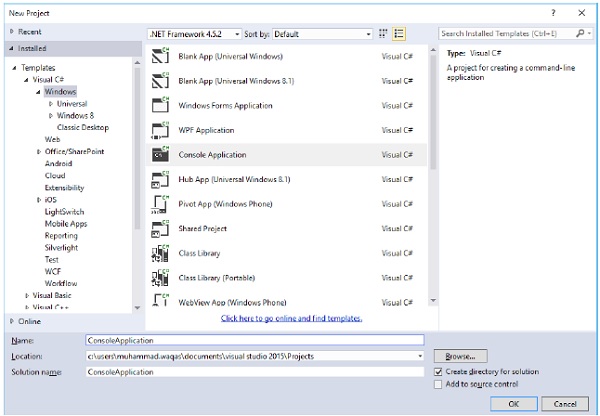
当你启动一个新网站时,ASP.NET 会为该网站提供起始文件夹和文件,包括该网站的第一个 Web 表单的两个文件。
名为 Default.aspx 的文件包含定义表单的 HTML 和 asp 代码,名为 Default.aspx.cs 的文件(用于 C# 编码)或名为 Default.aspx.vb 的文件(用于 VB 编码)包含你选择的语言,此代码负责在表单上执行的操作。
Visual Studio IDE 中的主要窗口是 Web 窗体设计器窗口。其他支持窗口是工具箱、解决方案资源管理器和属性窗口。你使用设计器来设计 Web 表单,将代码添加到表单上的控件以便表单根据你的需要工作,你使用代码编辑器。
使用视图和窗口
你可以通过以下方式使用窗口:
-
要将 Web 窗体设计器从一种视图更改为另一种视图,请单击设计或源按钮。
-
要关闭窗口,请单击右上角的关闭按钮,要重新显示,请从“查看”菜单中选择它。
-
要隐藏窗口,请单击其自动隐藏按钮。然后窗口变为选项卡。要再次显示,请再次单击自动隐藏按钮。
-
要更改窗口的大小,只需拖动它。
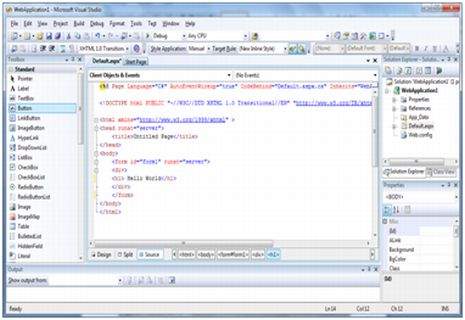
将文件夹和文件添加到你的网站
创建新的 Web 表单时,Visual Studio 会自动生成表单的起始 HTML,并将其显示在 Web 表单设计器的源视图中。解决方案资源管理器用于添加任何其他文件、文件夹或网站上的任何现有项目。
-
要添加标准文件夹,请在解决方案资源管理器中右键单击要在其下添加文件夹的项目或文件夹,然后选择新建文件夹。
-
要添加 ASP.NET 文件夹,请右键单击解决方案资源管理器中的项目并从列表中选择文件夹。
-
要将现有项目添加到站点,请在解决方案资源管理器中右键单击要在其下添加项目的项目或文件夹,然后从对话框中选择。
项目和解决方案
一个典型的 ASP.NET 应用程序由许多项目组成:Web 内容文件 (.aspx)、源文件 (.cs 文件)、程序集 (.dll 和 .exe 文件)、数据源文件 (.mdb 文件)、引用、图标、用户控件和其他各种文件和文件夹。构成网站的所有这些文件都包含在解决方案中。
创建新网站时。 VB2008 自动创建解决方案并将其显示在解决方案资源管理器中。
解决方案可能包含一个或多个项目。项目包含内容文件、源文件和其他文件,如数据源和图像文件。通常,项目的内容被编译成程序集作为可执行文件 (.exe) 或动态链接库 (.dll) 文件。
通常,项目包含以下内容文件:
- 页面文件 (.aspx)
- 用户控制 (.ascx)
- 网络服务 (.asmx)
- 母版页 (.master)
- 站点地图 (.sitemap)
- 网站配置文件 (.config)
构建和运行项目
你可以通过以下方式执行应用程序:
- 选择开始
- 从 Debug 菜单中选择 Start without Debugging,
- 按 F5
- Ctrl-F5
程序是构建的意思,.exe 或 .dll 文件是通过从 Build 菜单中选择命令生成的。
